如何刪除「右鍵選單」中不常用的【新增】檔案類型?
當我們在Windows桌面或資料夾中的任意空白處按一下滑鼠右鍵,再點選【新增】時,就可以不用開啟軟體主程式,直接在桌面新增一個新的文件檔,不管是Word文件或TXT純文字檔都可以用這方法快速新增。不過如果你安裝的軟體越來越多,【新增】選單中的檔案類型可能就會跟著越來越多,那該怎樣刪除一些比較少用的檔案類型、加快操作速度呢?
設定前,右鍵選單中的檔案類型較多。修改後,選單裡面清爽很多。
軟體名稱:TweakUI
軟體版本:2.10.00
軟體語言:繁體中文
軟體性質:免費
檔案大小:87.6KB
系統支援:Windows 98/2000/XP/2003
官方網站:http://www.microsoft.com/
軟體下載:按這裡
設定方法:
第1步 首先,依照本文上方的網址將TweakUI軟體下載回來並解壓縮之後,按兩下執行「TweakUI.exe」這個程式。
第2步 開啟TweakUI軟體後,先切換到【樣板】功能頁面,然後取消勾選你不希望出現的檔案類型。只要沒打勾的,就不會出現在右鍵選單中。我們可以只勾選常用的檔案類型即可,設定好之後再按下〔確定〕按鈕,即可完成。
第3步 如圖,設定好之後回到桌面上,當我們再度要新增檔案時,【新增】清單中的項目就會少很多,只剩下我們常用的檔案類型。這樣一來不但介面清爽一些,操作電腦時也不會因為東西太多而不容易尋找、點擊,用起來心情會舒服些。
延伸閱讀:修改「滑鼠右鍵」新增檔案的預設檔名
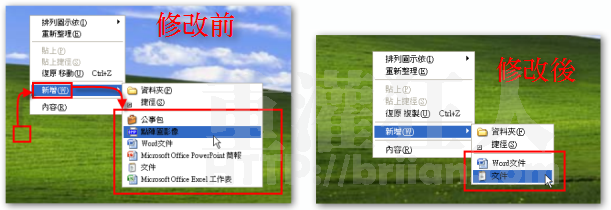
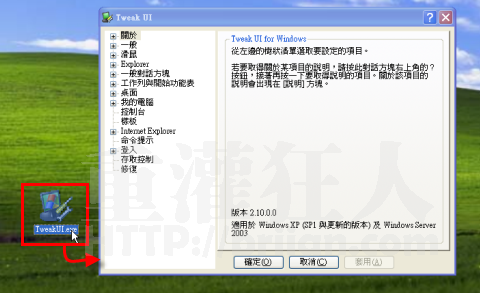
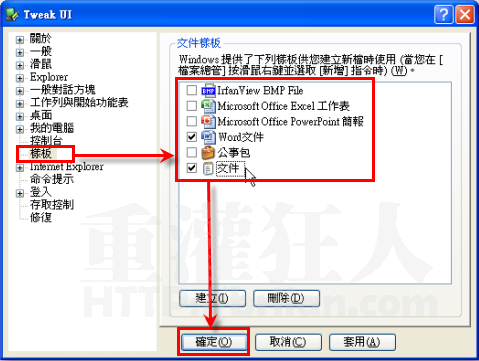
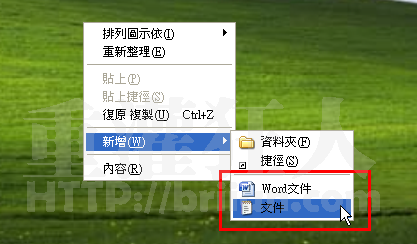
系統支援:Windows 9″8″ ←”8″裡面有無效連結=3=
作業系統為XP SP3
Office為2010版本
原本在桌面上點選滑鼠右鍵,在選單裡的新增會有powerPoint的選項,
但忽然消失且使用Tweak UI軟體做修復,卻發現有勾選,
但取消選項後重新勾選也無法出現powerpoint選項,
請問該如何修復?感謝。